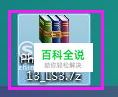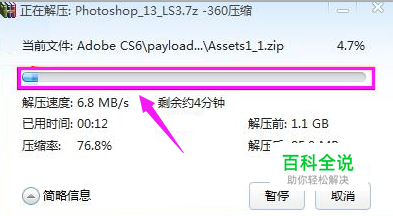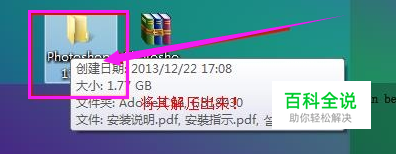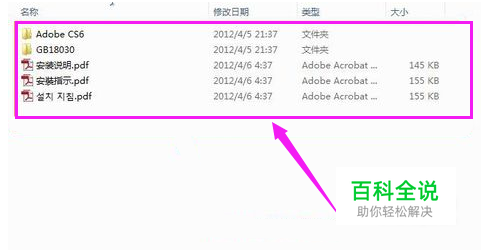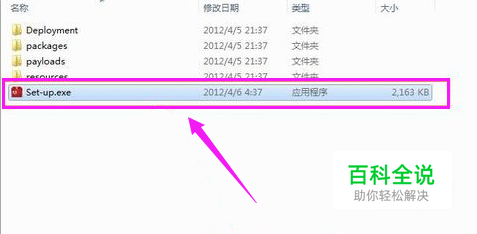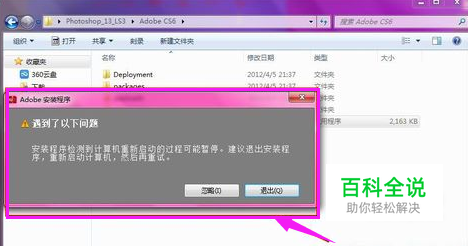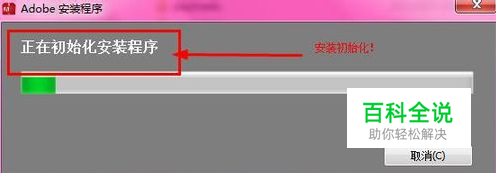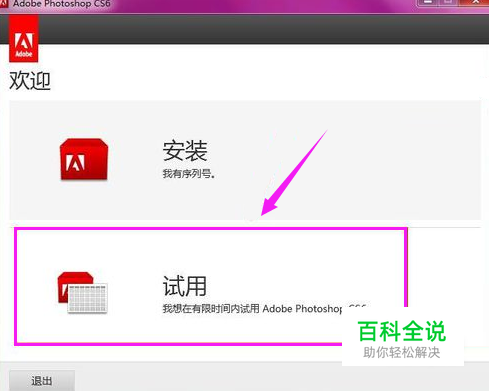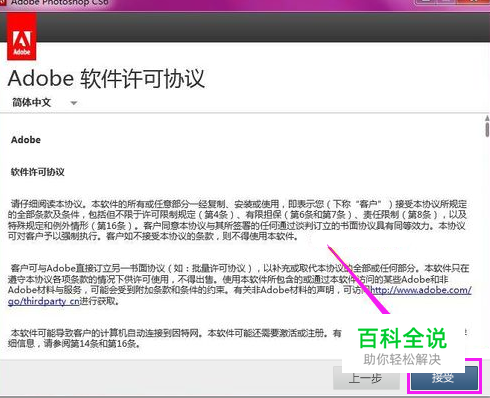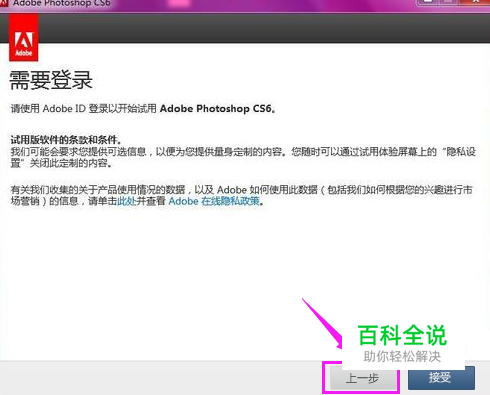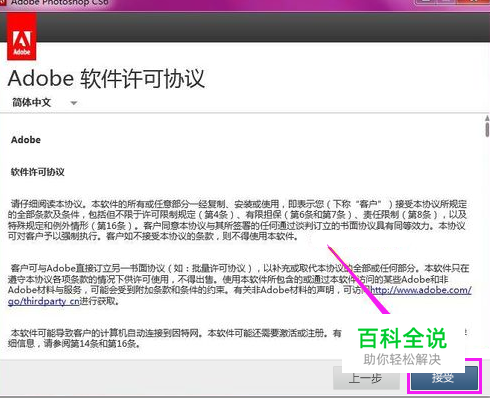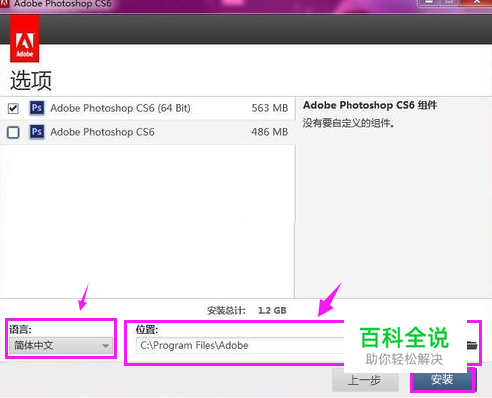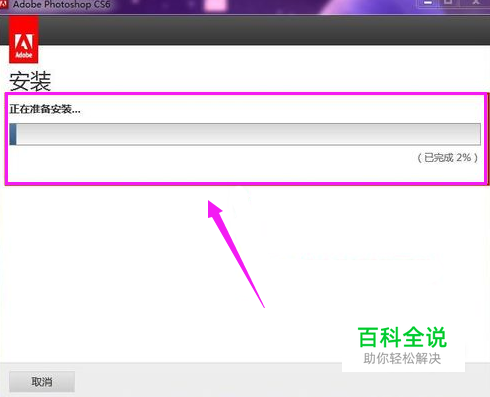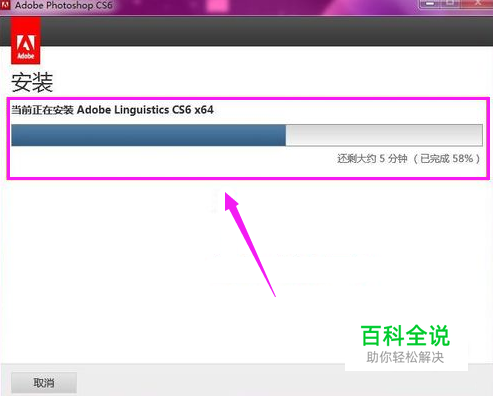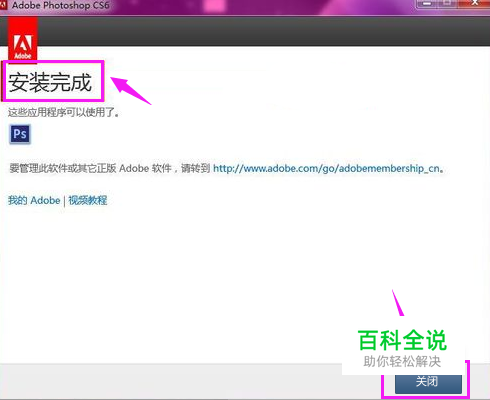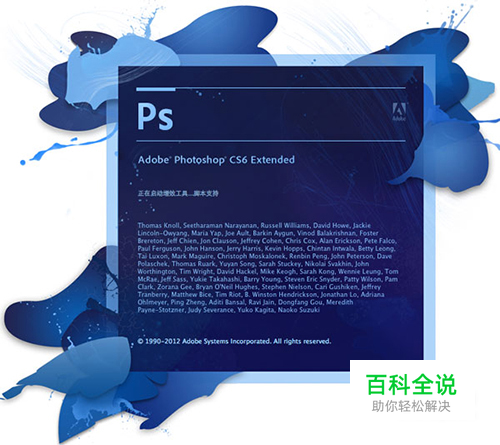photoshop安装详细步骤(安装ps cs6软件过程)
操作方法
- 01
首先,到网上搜索并下载好photoshop cs6的软件安装包。
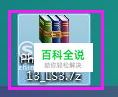
- 02
接着,将下载下来的安装包进行解压,用电脑自带的解压缩软件解压即可。
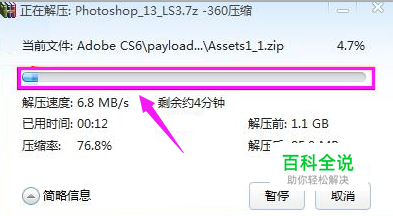
- 03
耐心等待一会,解压完成后出现一个安装包的文件夹。
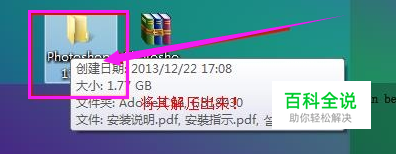
- 04
打开这个文件夹,找到里面用于安装的文件夹。
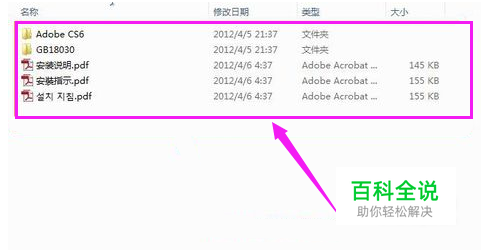
- 05
然后找到其中名为【set-up.exe】的安装启动文件,双击这个文件启动安装程序。
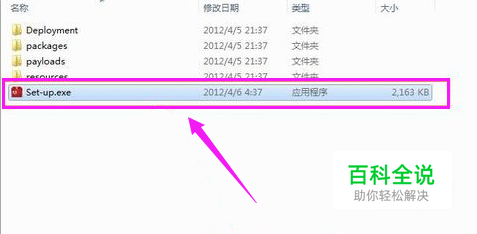
- 06
开始安装的时候,可能会提示“遇到了以下问题”,这里我们选择【忽略】即可继续安装。
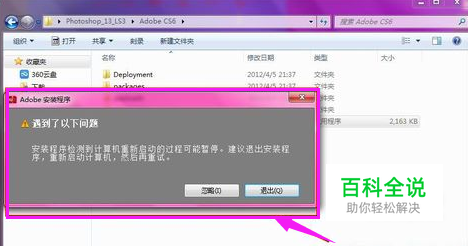
- 07
接着开始初始化程序,进行安装了。
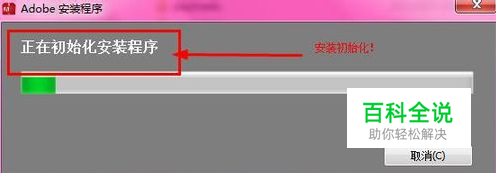
- 08
初始化完成之后,这里会弹出一个欢迎界面,这里我们选择【试用】,不会影响到功能的安装,如果我们选择【安装】,就需要输入正版的序列号。所以在没有序列号的情况下,先选择【试用】进行安装,以后再进行注册即可。
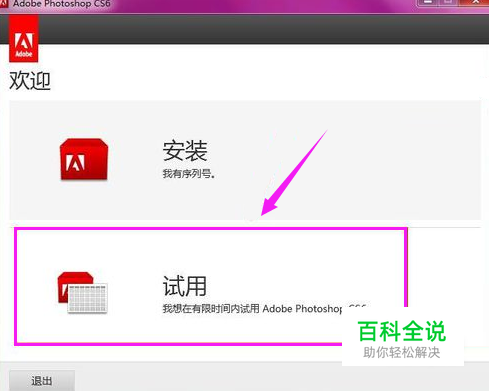
- 09
在弹出的“Adobe软件许可协议”页面点击右下角的【接受】,然后进行下一步。
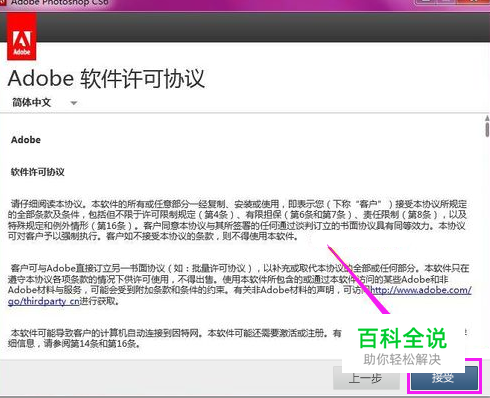
- 10
如果是在联网的情况下进行安装,就会弹出“需要登录”的提示,这时候不要着急,没有Adobe ID的话就把网络断开,然后点击窗口中的【上一步】就可以正常进行下一步操作了。
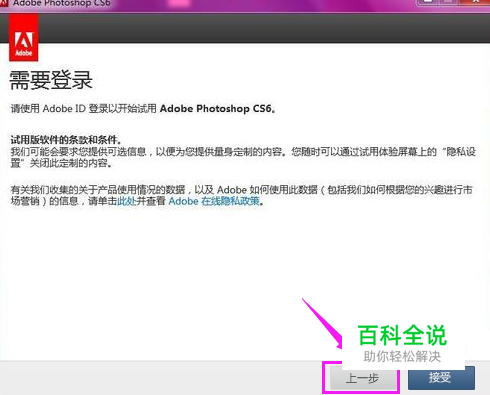
- 11
返回上一步后,会来到“Adobe软件许可协议”页面,还是点击其中的【接受】。
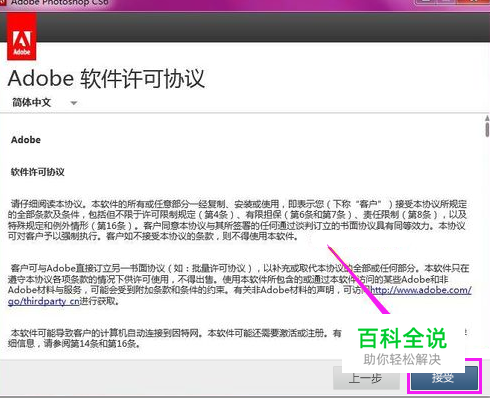
- 12
接着来到“选项”页面,这里我们以自己的电脑为准,如果你的系统是64位的话,操作系统可以两个都勾选,不过只选择上面那个就好。如果你的系统是32位的,那就只能选择下面那个选项进行安装。

- 13
然后在页面的下方选择自己所想使用的语言,一般选择【简体中文】,选好后在旁边调整安装的路径,也就是把软件安装到什么地方,一般默认就可以了。选好后点击右下角的【安装】。
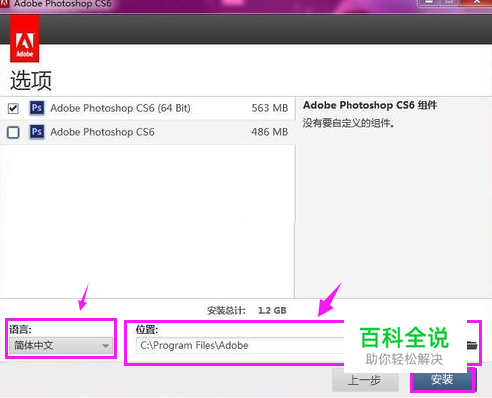
- 14
接下来就进入到正式安装文件的流程了。
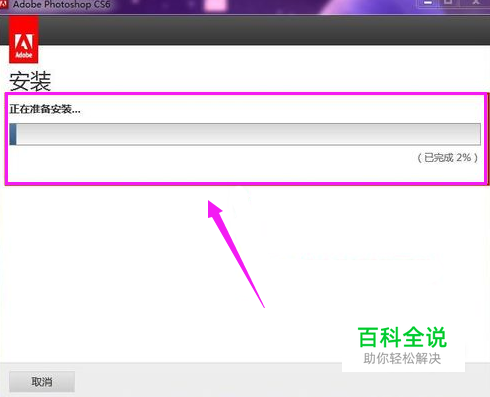
- 15
不一会,就已经安装到了一半。
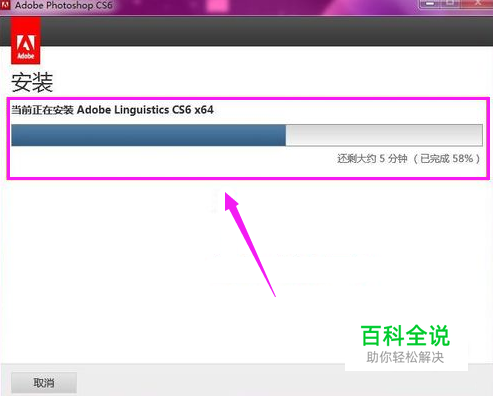
- 16
耐心等待一会,安装完成后弹出提示窗口,点击右下角的【关闭】即可。
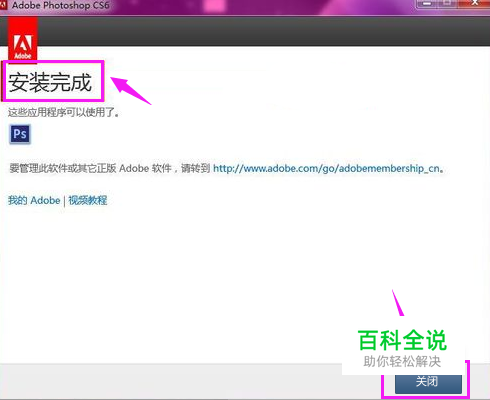
- 17
双击桌面上的photo shop cs6的快捷图标,就可以启动安装好的软件了。

- 18
启动过程如下图所示。
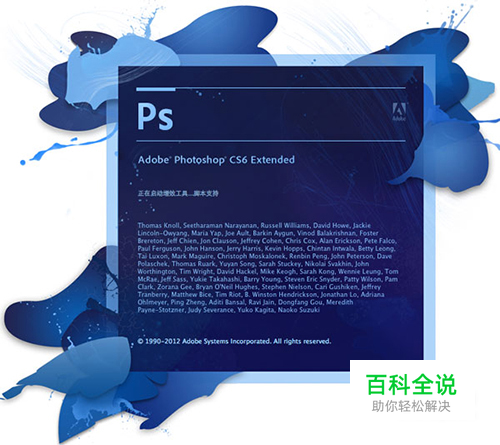
- 19
启动完成后进入ps的工作界面,接下来就可以使用了。